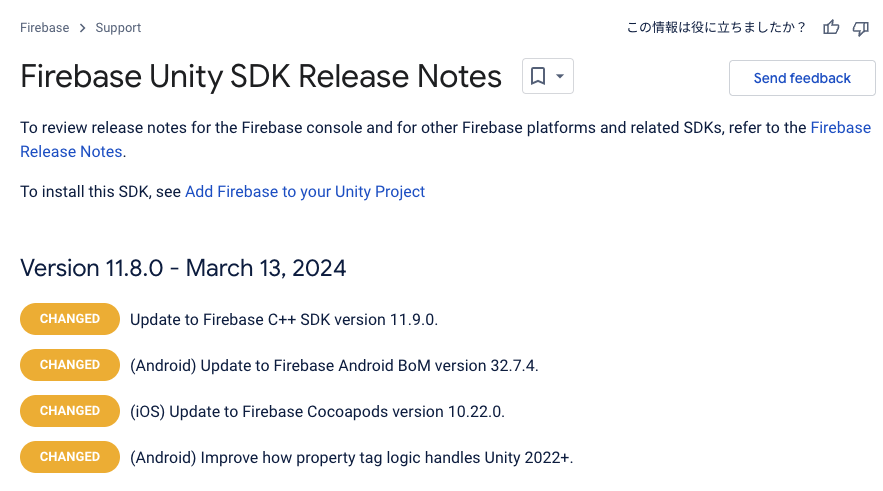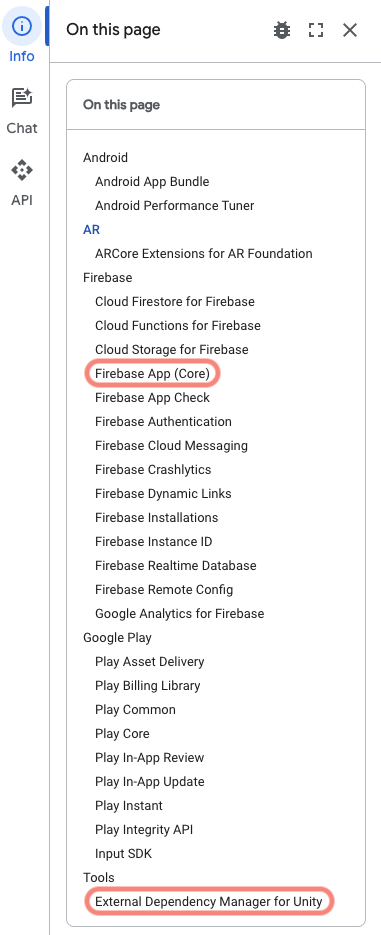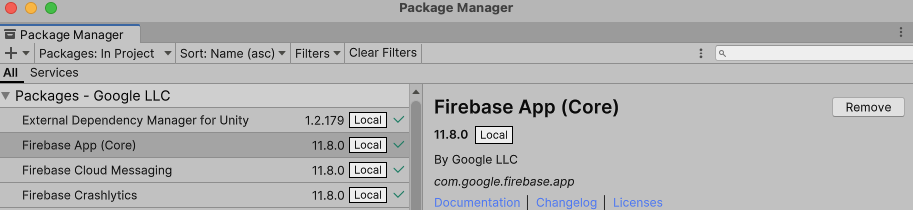概要
UnityでFirebaseを扱う場合、方法がいくつかあります。今回は.tgzファイルを使用してアップデートする場合の手順を共有します。初めてのインストールの場合でもほぼ同じ手順でいけると思います。
最初に
自分のプロジェクトはFirebaseのインストールに.tgzファイルを使ったかどうか忘れてしまった場合、プロジェクトフォルダのPackages/manifest.jsonファイルを開いてcom.google.firebase〜.tgzの記述があるかどうかで確認する事が出来ます。
Firebaseを扱う方式は混在させる事が出来ません。ここに書いている手順が使えるのは.tgzでインストールをしてあるプロジェクトの場合だけです。
本文
前準備
Firebase最新版のバージョンはここで確認できます。→ Firebase Unity SDK Release Notes
.tgzファイルを使ってインストールをしていた場合、最新バージョンが更新されてもPackageManagerには最新版へのアップデートボタンが表示されません。

最新版のパッケージをダウンロードします。→ Download Google packages for Unity
ページ右側の目次を参考にするか、キーワードで検索して必要なファイルをダウンロードしていきます。
Firebaseを扱うときは各プロダクトのバージョンを同じにする必要があります。バージョンをバラバラにすると不具合に繋がるので必ず統一します。
今回はExternal Dependency Manager、Firebase Core、その他プロダクトをダウンロードしました。
もし初めてFirebaseをインストールする場合は
1External Dependency Manager
2Firebase Core
3その他プロダクト
の順番を守ってインポートする必要があります。
(アップデートの場合は気にしなくても大丈夫です)
インポート
プロジェクトフォルダ直下にGooglePackagesフォルダがあると思います(初めてのインストールの場合はフォルダを作成してください)。その中にある.tgzファイルを今回ダウンロードした最新バージョンのものに置き換えます。
次にプロジェクトフォルダのPackages/manifest.jsonファイルを開いてFirebase各プロダクトのバージョンを最新のものに書き変えて保存します。(初めてのインストールの場合はこの記述を追加してください)
{
"dependencies": {
"com.google.external-dependency-manager": "file:../GooglePackages/com.google.external-dependency-manager-1.2.179.tgz",
"com.google.firebase.analytics": "file:../GooglePackages/com.google.firebase.analytics-11.8.0.tgz",
"com.google.firebase.app": "file:../GooglePackages/com.google.firebase.app-11.8.0.tgz",
"com.google.firebase.crashlytics": "file:../GooglePackages/com.google.firebase.crashlytics-11.8.0.tgz",
// 以下、com.unity package 関連の記述
},
}
この後Unityがアクティブになるとパッケージのインポートが行われて無事作業は完了になります!
補足1
必要ないと思いますが、念のためUnityEditorを再起動しておくとなお良いと思います!